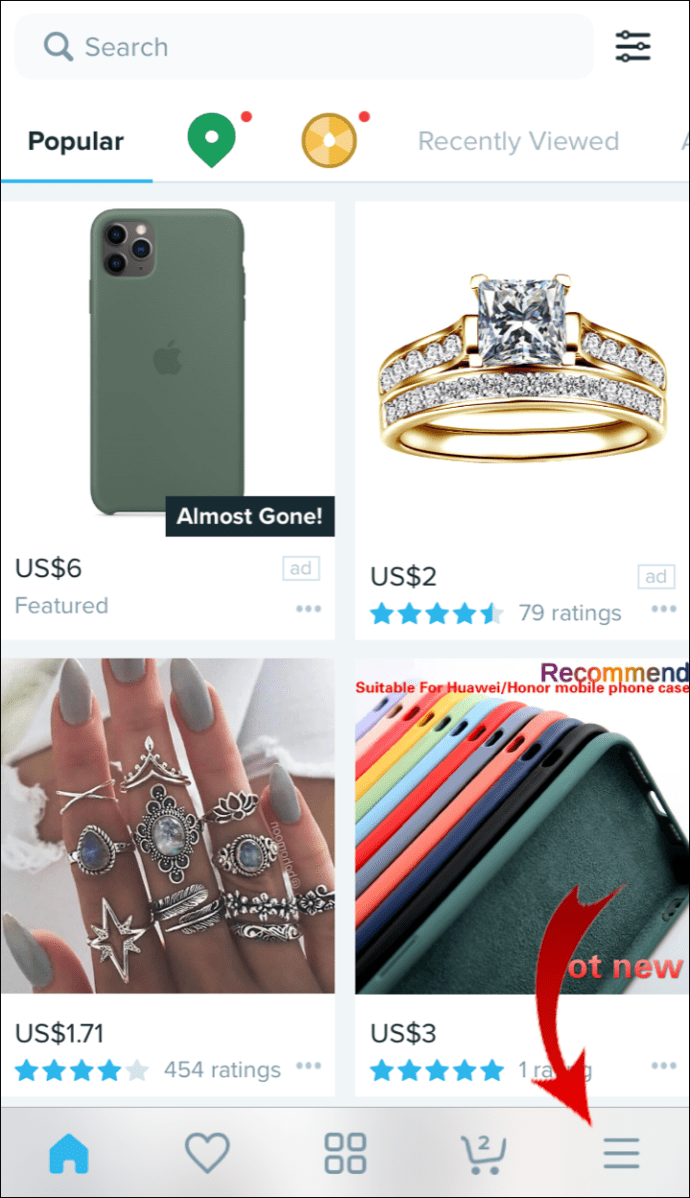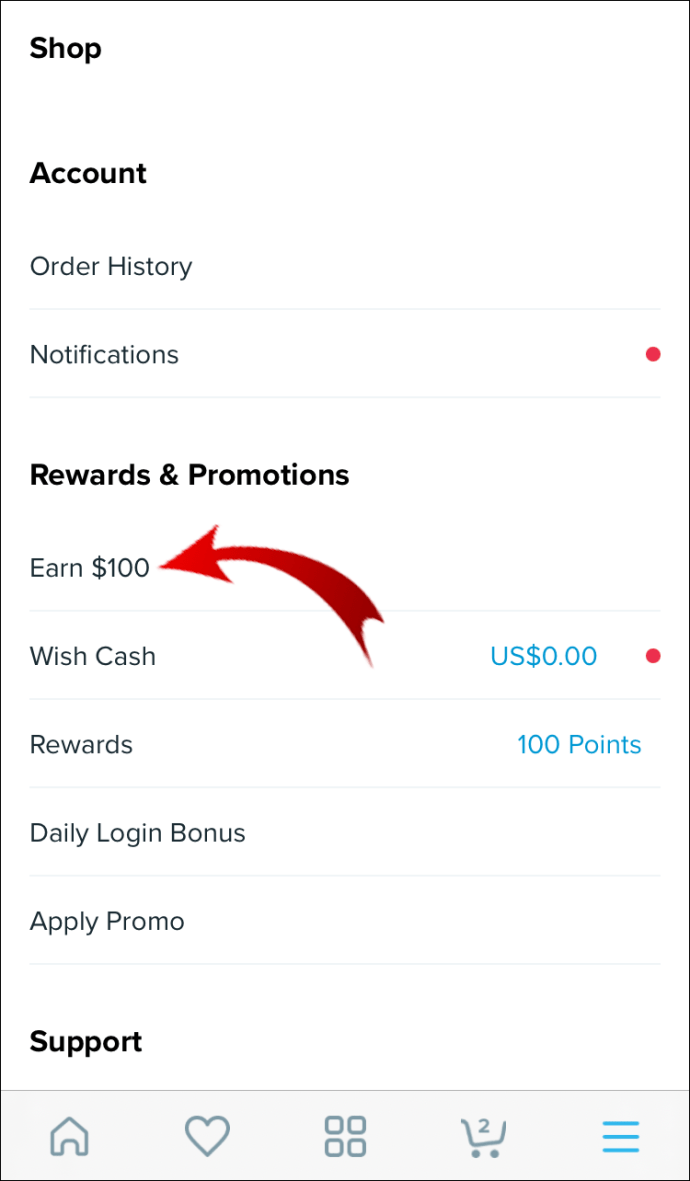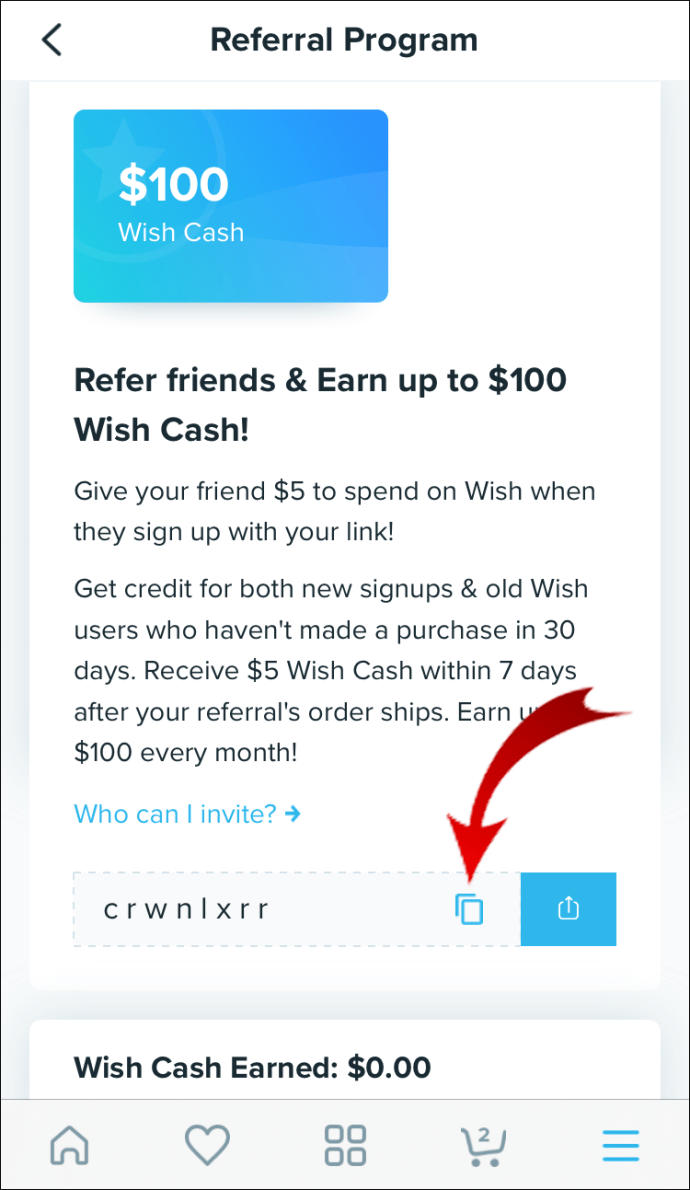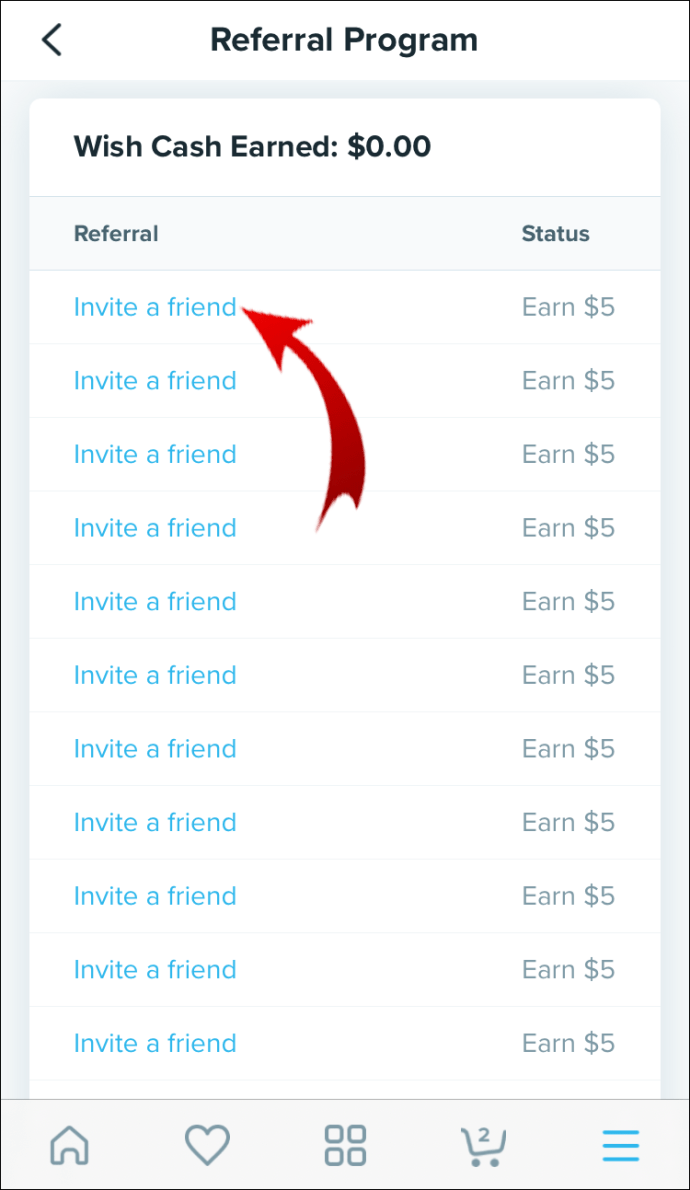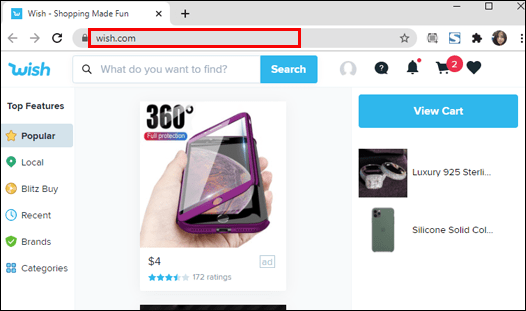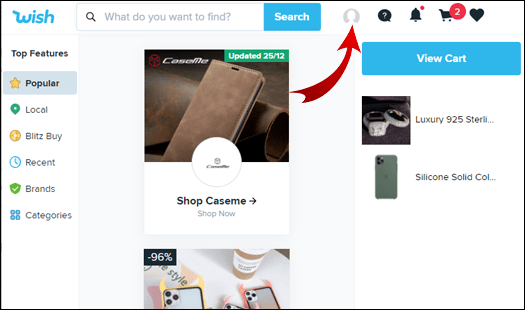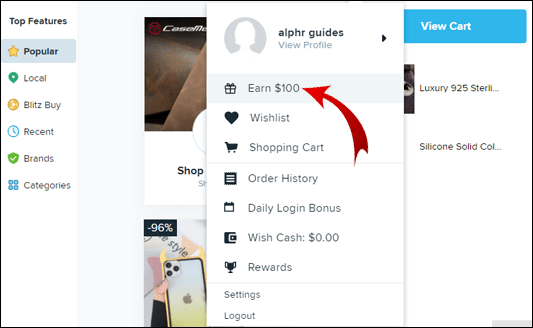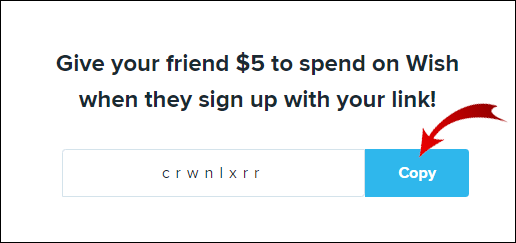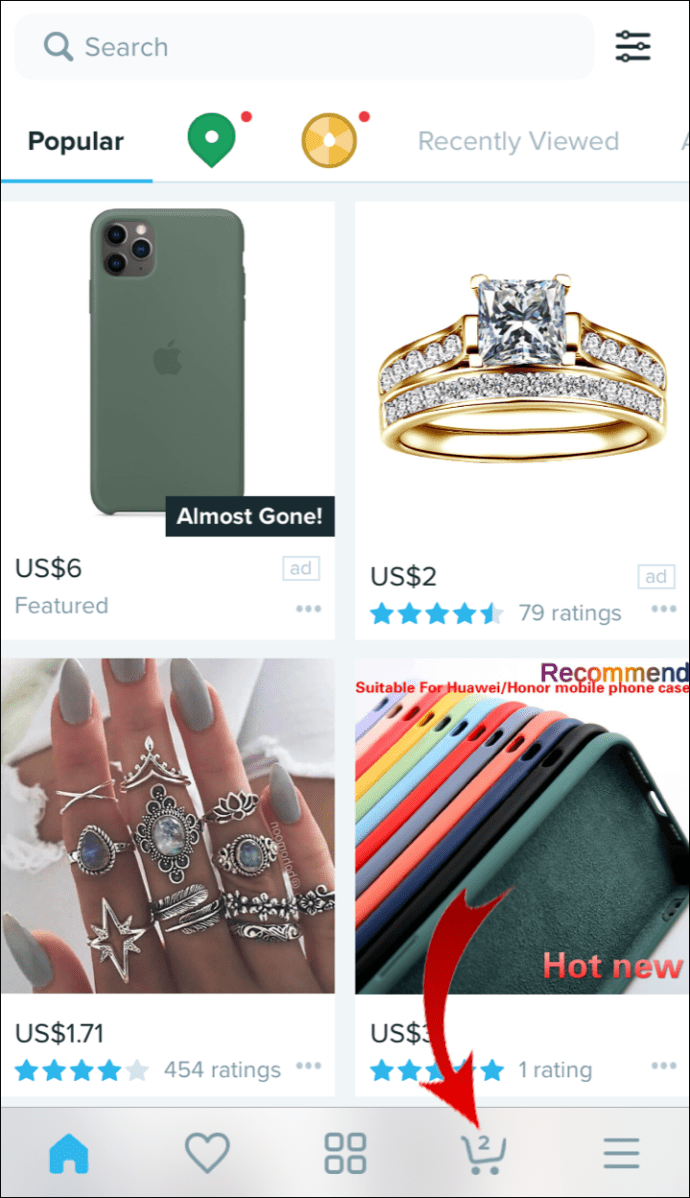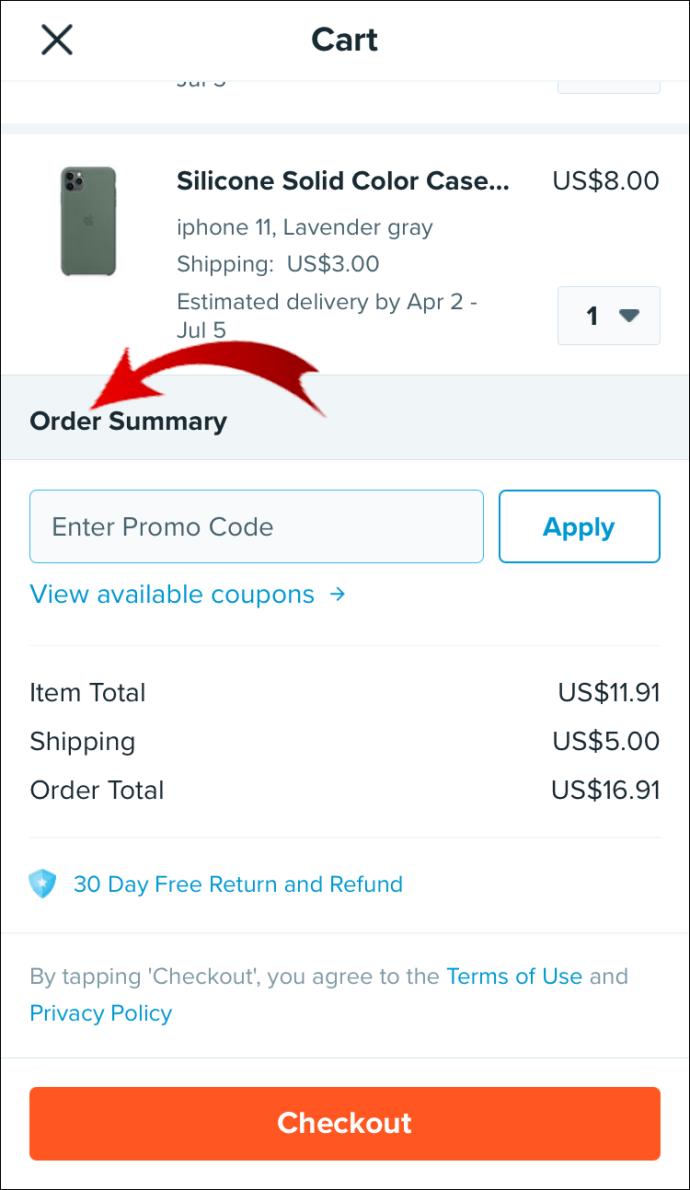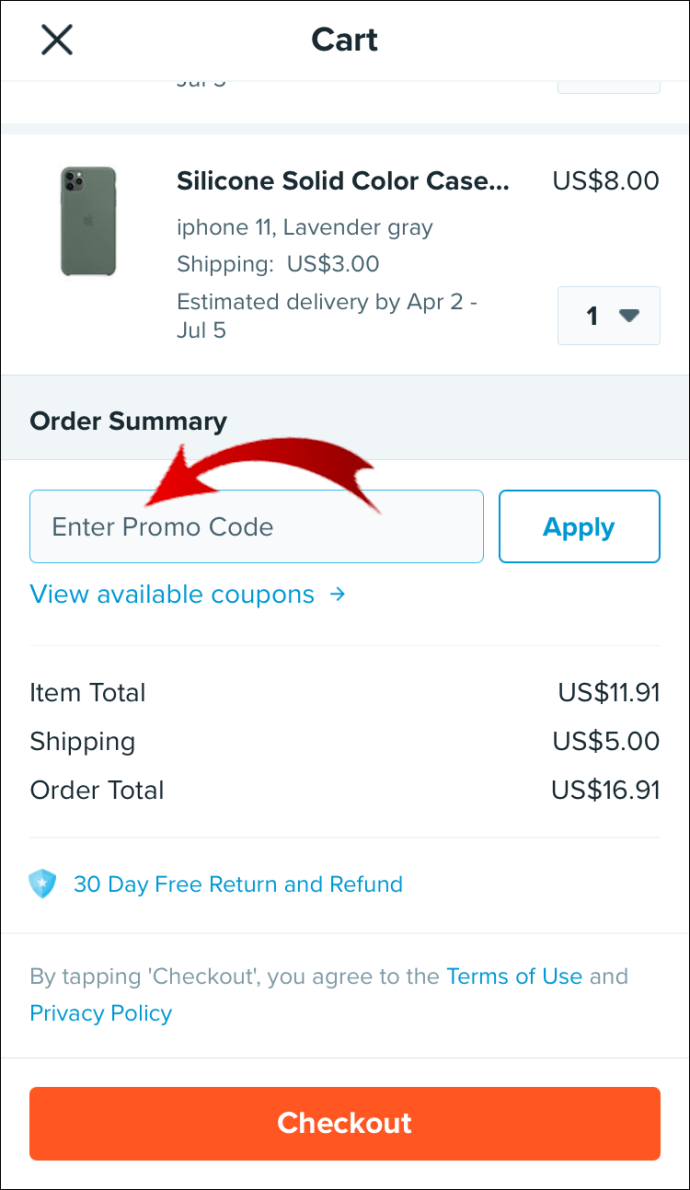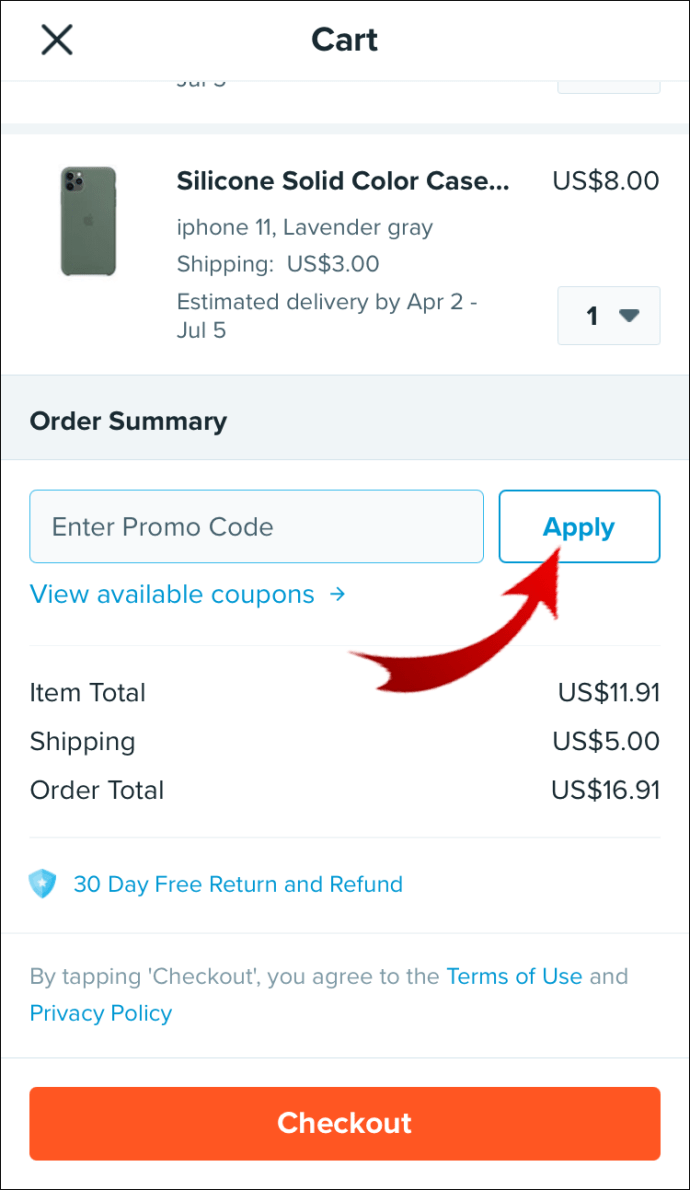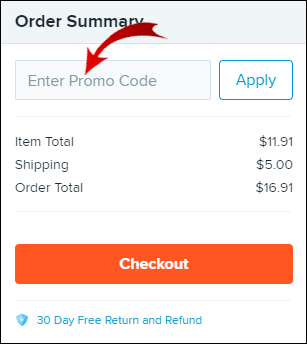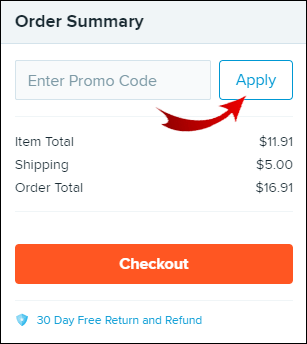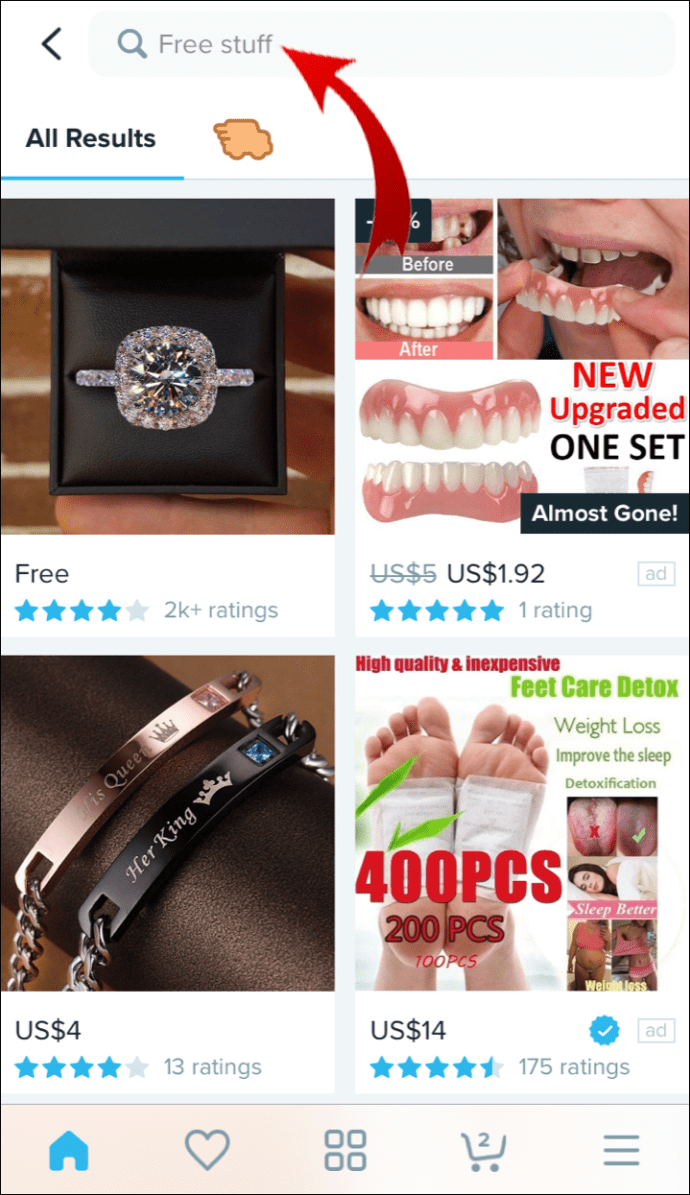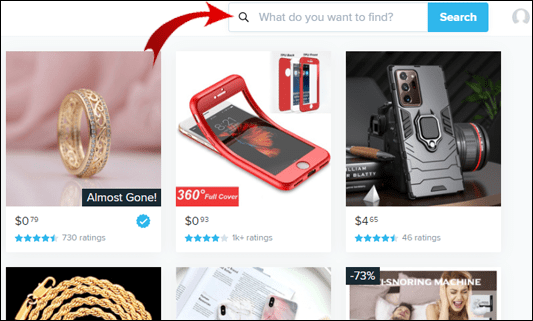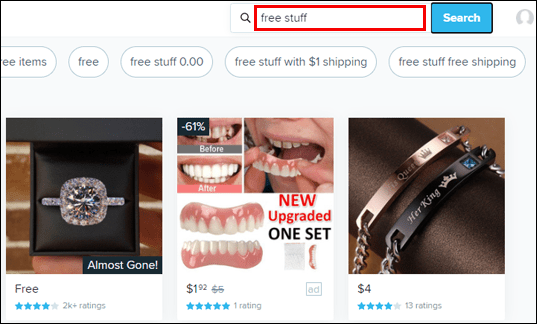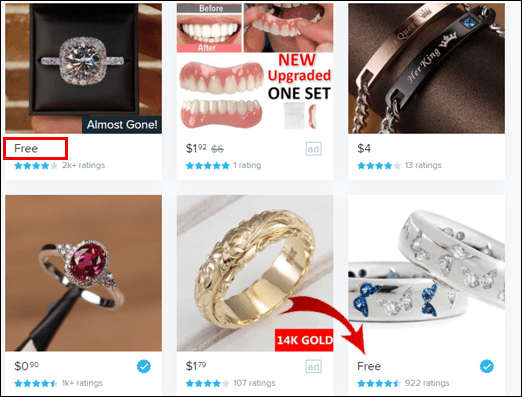Das Sortieren von Artikeln scheint bei den meisten Online-Shopping-Diensten alltäglich zu sein. Aber leider macht Wish das nicht einfach. Wenn Sie Produkte in Wish nach Preis sortiert anzeigen möchten, ist diese Funktion derzeit nicht verfügbar. Die Option, Artikel mit der App nach Kategorie, Farbe und Bewertung zu filtern, ist jedoch ziemlich einfach.

In diesem Artikel konzentrieren wir uns darauf, wie Sie mit Wish Geld sparen und Geld verdienen können. Außerdem enthält unser FAQ-Bereich Schritte zur Verwendung der Wish-Filterfunktion für den mobilen und Desktop-Zugriff.
Wie sortiere ich nach Preis in der Wish-App?
Obwohl Produkte nicht nach Preis angezeigt werden können, versucht der Wish-Algorithmus, die angezeigten Artikel anzupassen, indem er Ihre Hobbys/Interessen, Ihren Stil und Ihr Budget basierend auf Ihren vorherigen Suchanfragen ermittelt. Der Wunschfilter hilft beim Einkaufen, indem er die verfügbaren Artikel in einer bestimmten Kategorie eingrenzt, z. B. alle Lederschuhe mit vier und mehr Sternen.
Wir können möglicherweise nicht nach Preis sortieren, aber es gibt Möglichkeiten, Ihr Geld weiterzuentwickeln, durch zusätzliche Preissenkungen, das Entdecken von Werbegeschenken und das Verdienen von Geld! Sehen Sie sich im Folgenden an, wie Sie davon profitieren können.
Empfehle einen Freund
Wish belohnt Sie dafür, dass Sie Menschen dazu ermutigt haben, auf ihrer Plattform einzukaufen. Je mehr Personen Sie Wish vorstellen und sich über Ihren Link anmelden, oder je mehr bestehende Benutzer (die seit 30 Tagen keinen Kauf getätigt haben) zu einem Kauf animieren, desto mehr Geld erhalten Sie für den Einkauf.
Das Geld, das Sie erhalten, wird Ihrem „Wish Cash“ hinzugefügt. So starten Sie von Ihrem Handy aus:
- Greifen Sie auf die Wish-App zu.

- Wählen Sie unten rechts das Hamburger-Menü aus.
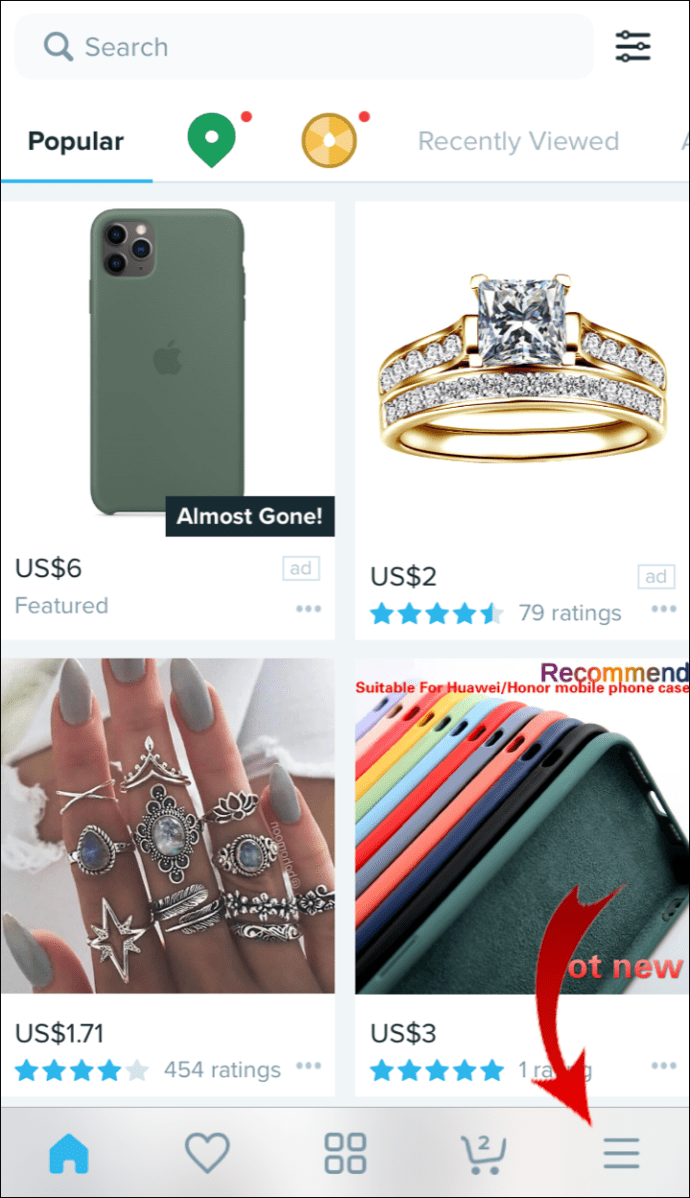
- Wählen Sie „20 $ verdienen“ oder einen anderen Betrag.
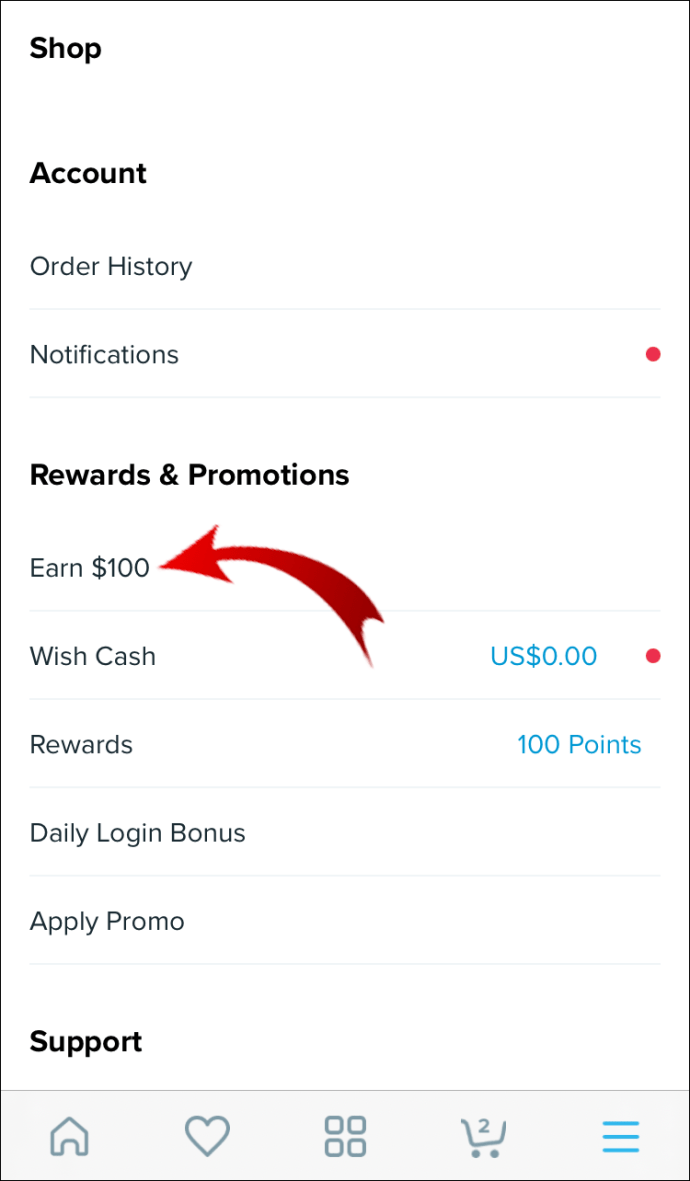
- Kopieren Sie den angezeigten Gutscheincode.
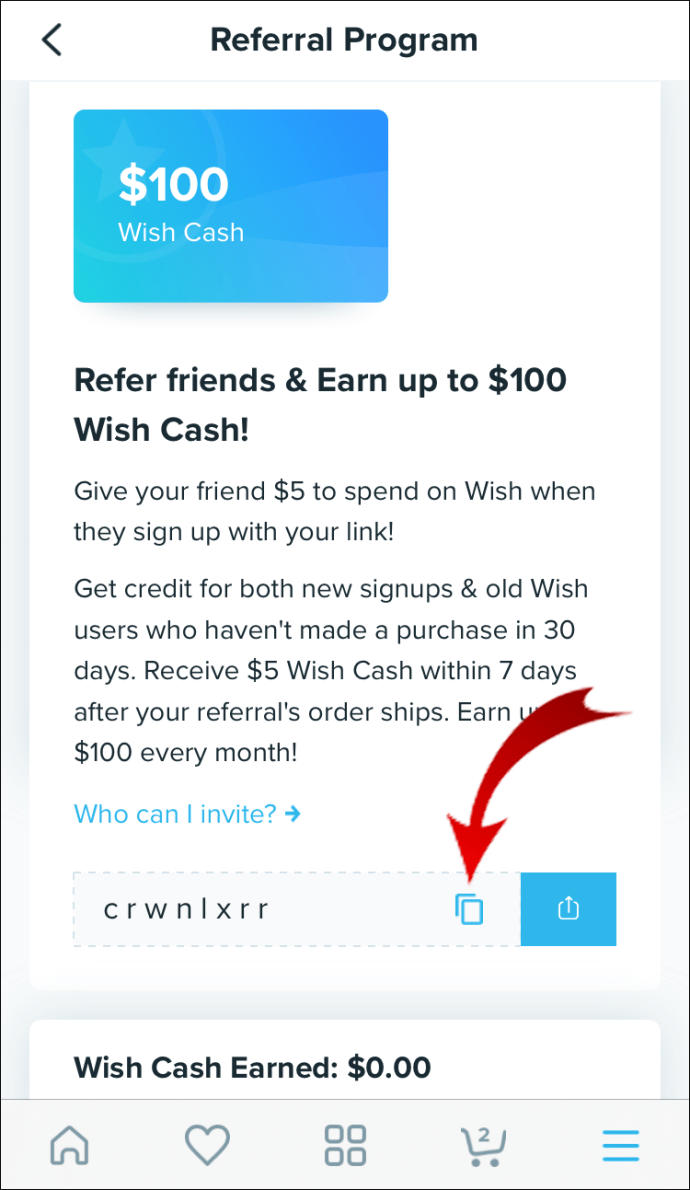
- Klicken Sie auf „Freund einladen“, um den Coupon per WhatsApp, SMS oder E-Mail usw. zu versenden.
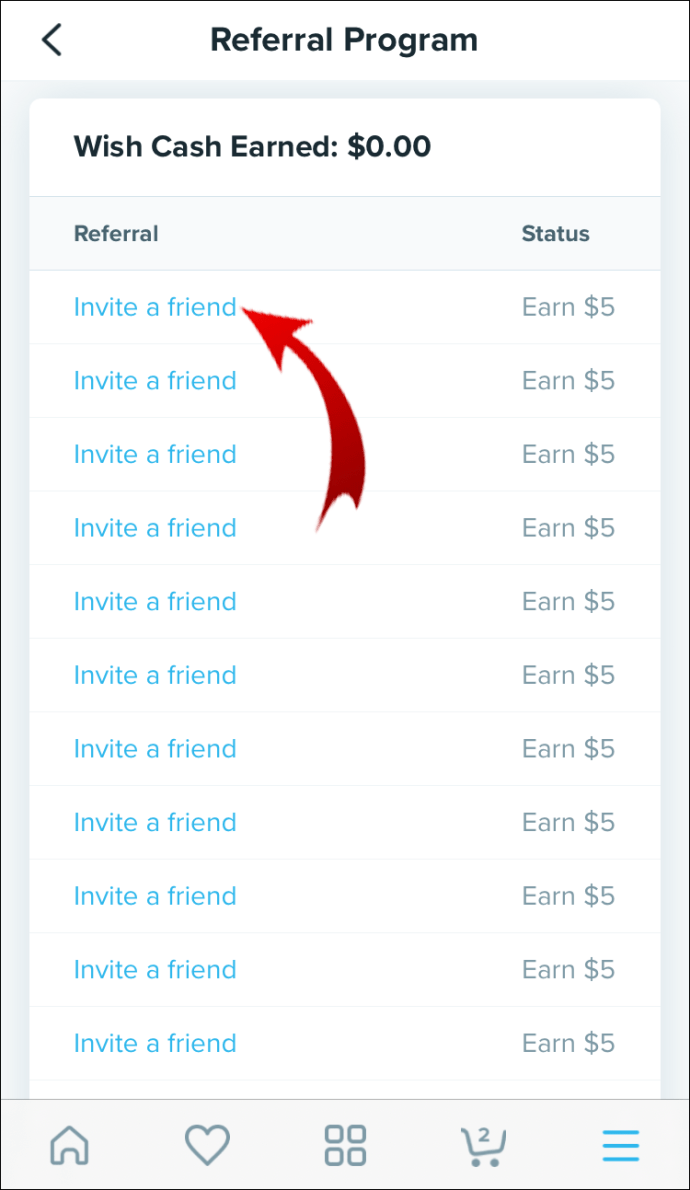
Von Ihrem Desktop aus:
- Rufen Sie in einem neuen Browserfenster www.wish.com auf.
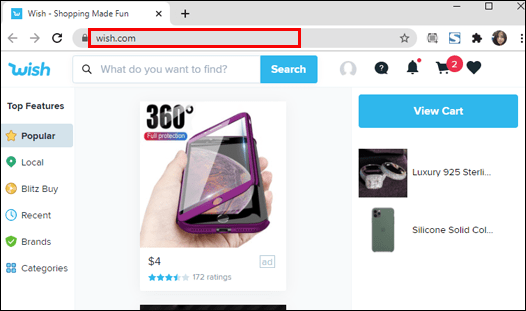
- Klicken Sie auf Ihren Profilnamen/Ihr Profilbild in der oberen rechten Ecke des Bildschirms.
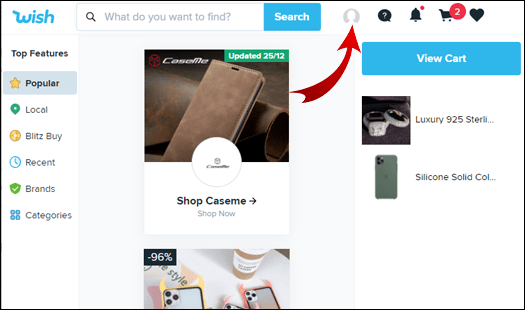
- Wählen Sie „20 $ verdienen“ oder einen anderen Betrag.
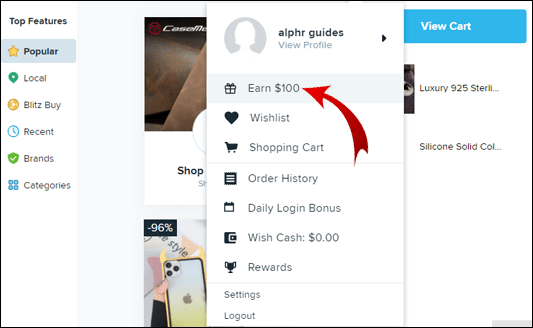
- Kopieren Sie den angezeigten Gutscheincode und senden Sie ihn an Ihre Familie und Freunde.
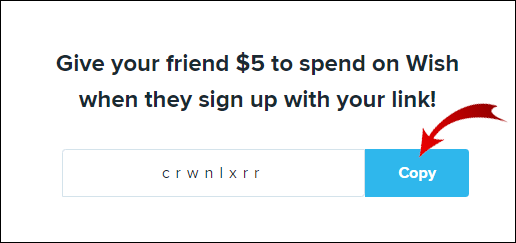
Andere Möglichkeiten, Ihren Gutscheincode weit und breit zu verbreiten, sind:
- Verwenden Sie Ihre Social-Media-Konten.
- Verwenden von Gutscheincode-Sites, um Ihren Gutschein durch Eingabe des Wish-Gutscheincodes einzureichen.
Gutscheincodes verwenden
Es gibt viele Wish-Gutscheincodes im Internet und um nach diesen zu suchen, geben Sie "Gutscheincode-Sites" oder "Wunschgutscheincodes" in Google ein. Codes sind auch in sozialen Medien verfügbar, z.B. Facebook.
So wenden Sie Ihren Promo-Code von Ihrem Handy auf Ihre Bestellung an:
- Greifen Sie auf die Wish-App zu.

- Klicken Sie unten auf dem Bildschirm auf das Warenkorb-Symbol.
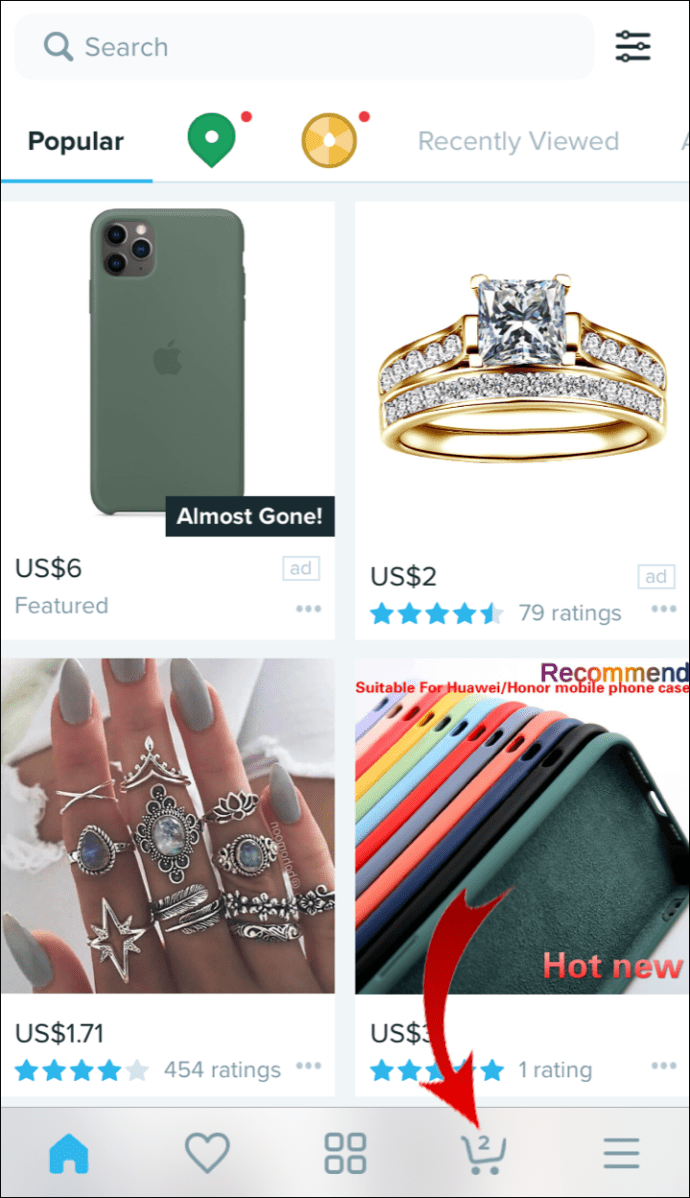
- Scrollen Sie nach unten zu "Bestellzusammenfassung".
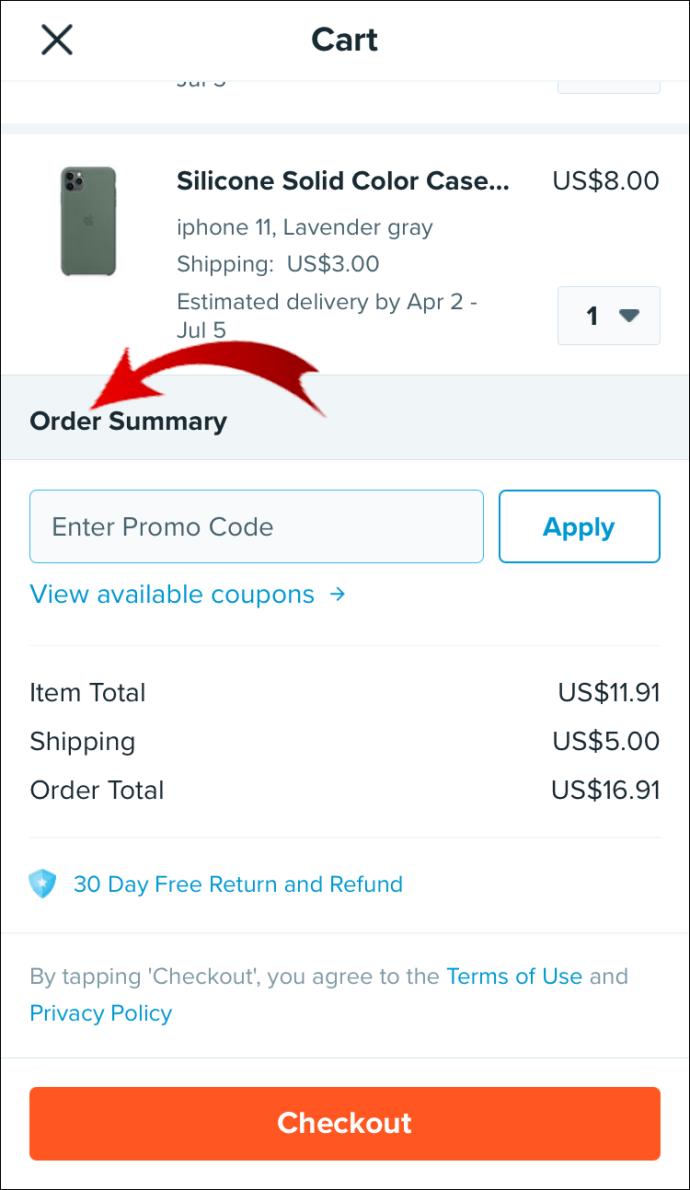
- Fügen Sie Ihren Promo-Code in das Feld "Promo-Code eingeben" ein.
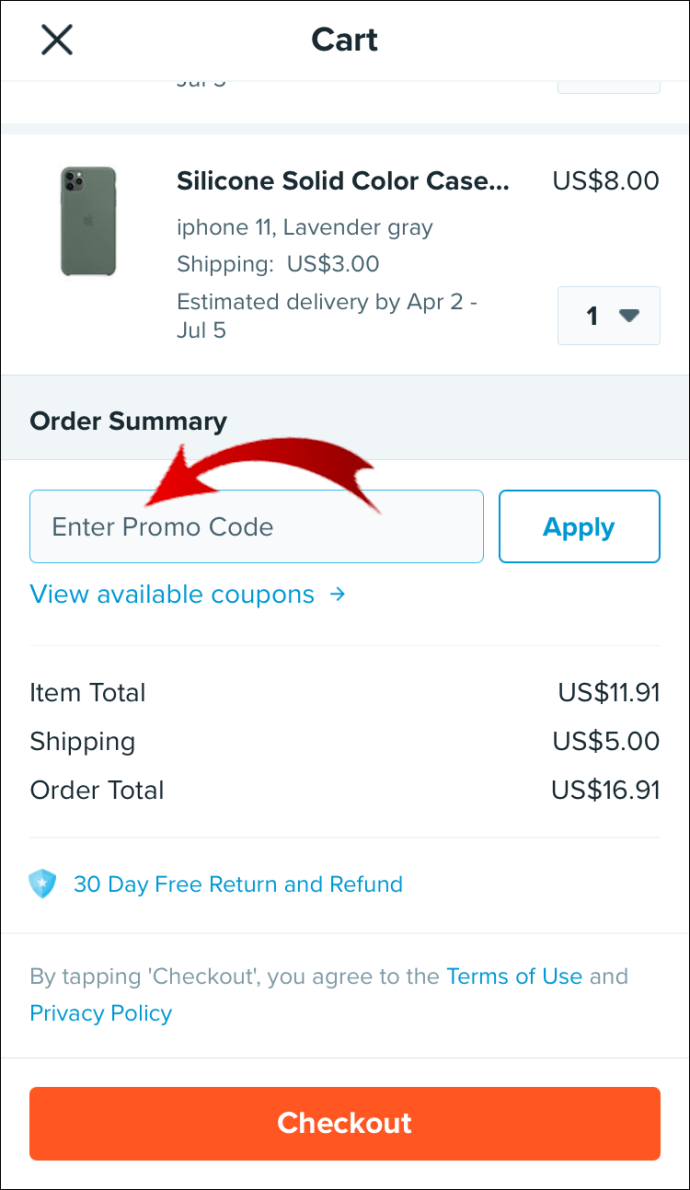
- Wählen Sie „Anwenden“.
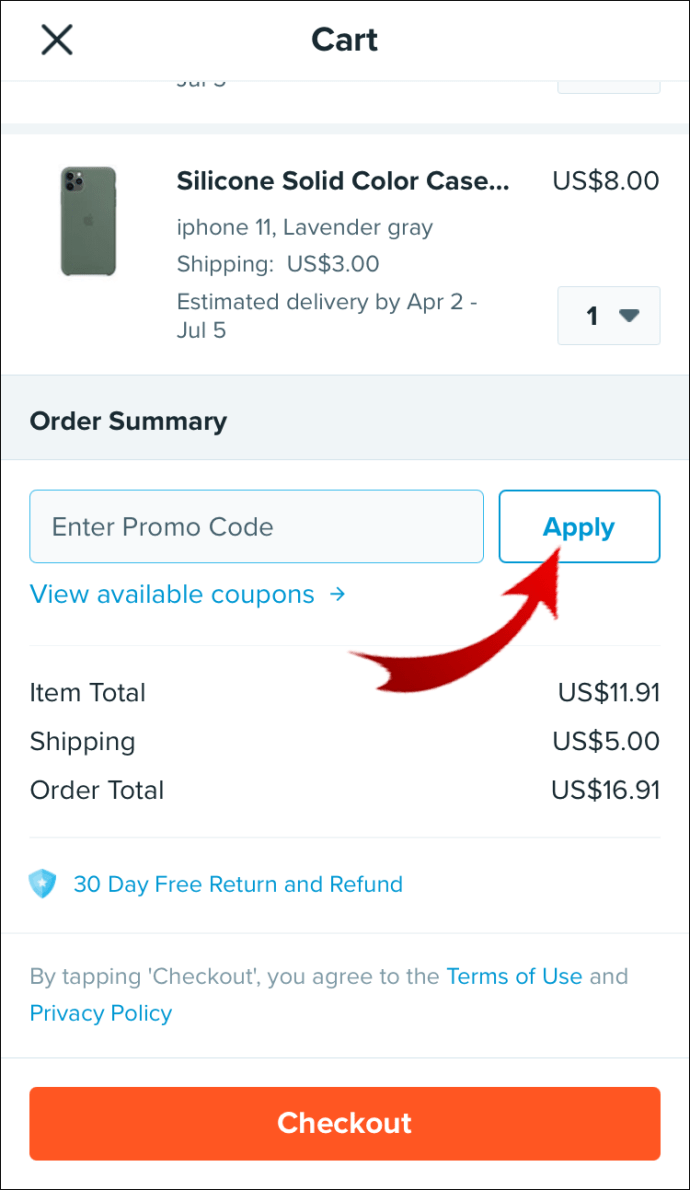
Von Ihrem Desktop aus:
- Rufen Sie in einem neuen Browser www.wish.com/cart auf und melden Sie sich an.
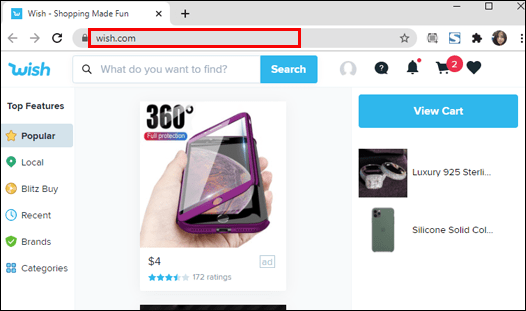
- Wählen Sie unter "Bestellübersicht" die Option "Gutschein anwenden".

- Fügen Sie Ihren Promo-Code in das Feld "Promo-Code eingeben" ein.
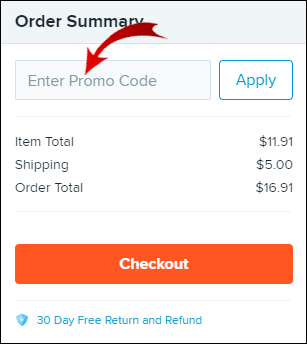
- Wählen Sie „Anwenden“.
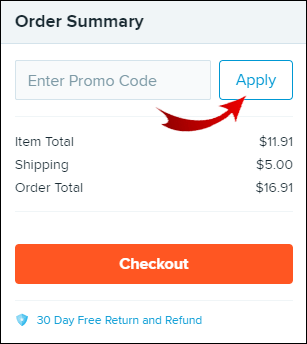
Suche nach Freebies
Der Artikel ist möglicherweise kostenlos, aber normalerweise wird von Ihnen erwartet, dass Sie für die Lieferung bezahlen. So suchen Sie auf Ihrem Handy nach kostenlosen Artikeln:
- Greifen Sie auf die Wish-App zu.

- Klicken Sie oben auf dem Bildschirm auf die Suchleiste.

- Geben Sie „kostenlose Sachen“ oder „kostenlose Gegenstände“ ein und wählen Sie sie aus der Liste aus.
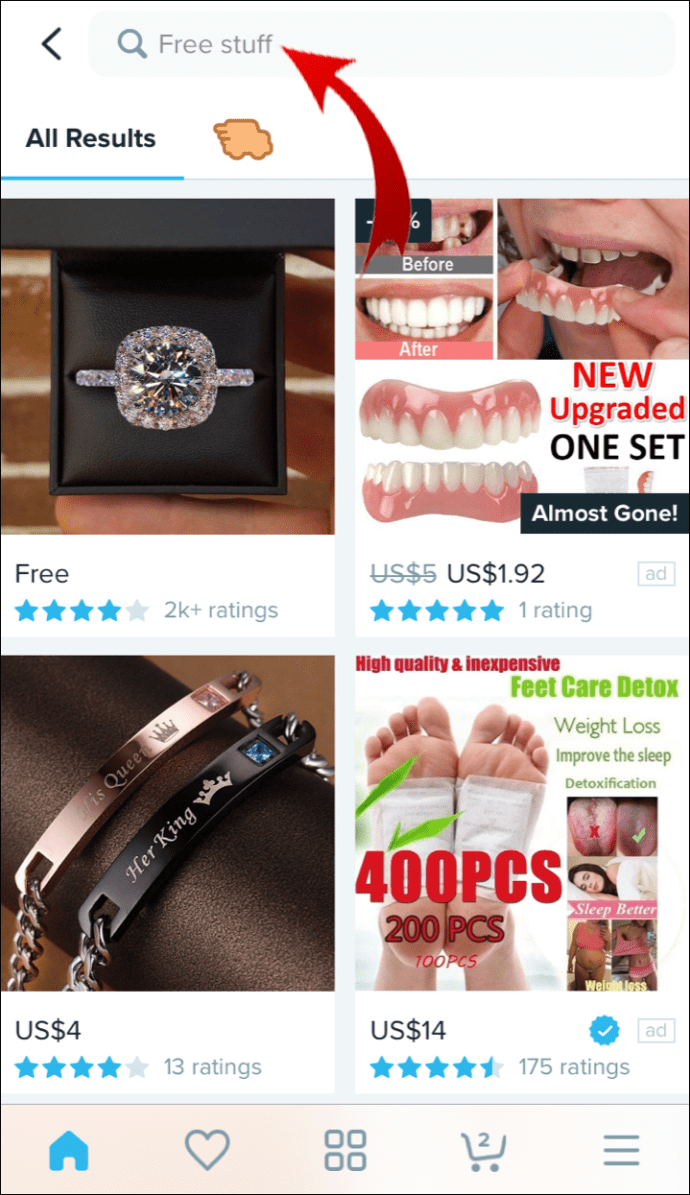
- Verfügbare kostenlose Produkte werden angezeigt.

Von Ihrem Desktop aus:
- Gehen Sie in einem neuen Browser zu www.wish.com.
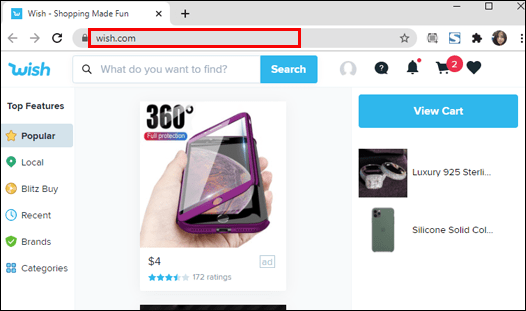
- Gehen Sie zur Suchleiste oben rechts auf dem Bildschirm.
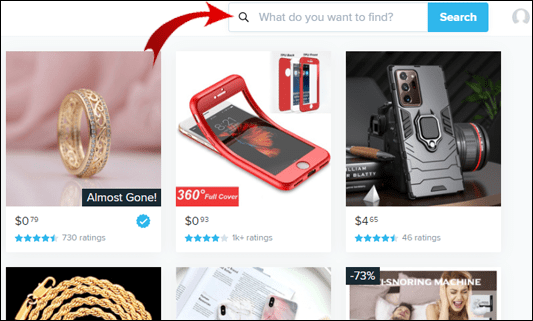
- Geben Sie „kostenlose Sachen“ oder „kostenlose Gegenstände“ ein und wählen Sie sie aus der Liste aus.
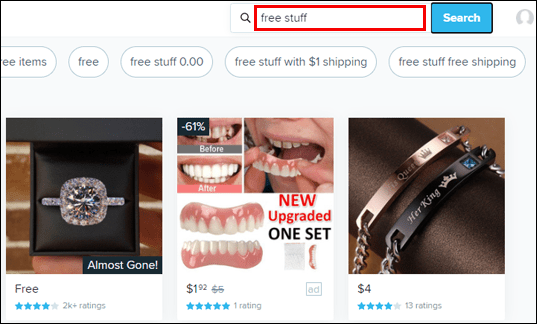
- Verfügbare kostenlose Produkte werden angezeigt.
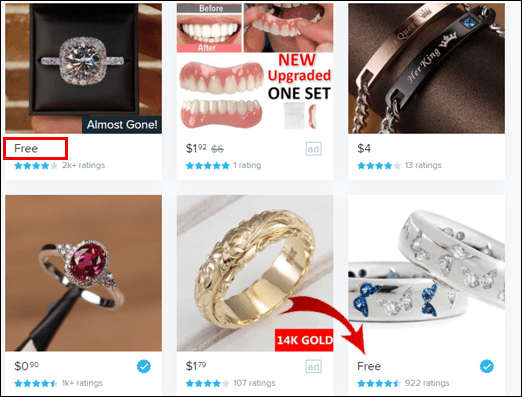
Zusätzliche FAQs
Was können Sie bei Wish kaufen?
Wish.com verbindet Millionen von Käufern auf der ganzen Welt, um alles von einfachen Alltagsprodukten bis hin zu lustigen, zufälligen und seltsamen Artikeln anzubieten. Als eine der am schnellsten wachsenden Apps der Welt, die über 300 Millionen Artikel verkauft, werden Sie auf dieser Plattform wahrscheinlich jeden Artikel finden, nach dem Sie suchen oder nicht.
Wie verwende ich die Wish-App?
Besuchen Sie zunächst www.wish.com, um ein neues Konto zu erstellen. Dann, um eine Bestellung über Ihr Handy aufzugeben:
1. Greifen Sie auf die Wish-App zu.
2. Klicken Sie auf den Artikel, den Sie kaufen möchten, oder geben Sie eine Suche nach einer bestimmten Marke oder einem Artikel ein.
3. Wählen Sie ggf. die Größe/Farbe aus.
4. Klicken Sie unten auf dem Bildschirm auf „Kaufen“.
5. Wiederholen Sie diese Schritte, um weitere Artikel zu kaufen.
6. Wenn Sie fertig sind, klicken Sie unten auf dem Bildschirm auf Ihren Warenkorb.
7. Wählen Sie oben auf dem Bildschirm „Versand an“ und „Bezahlen mit“, um Ihre Versand- und Zahlungsdetails zu überprüfen und zu bestätigen.
8. Überprüfen und bestätigen Sie Ihre Warenkorbartikel.
9. Geben Sie jetzt Ihren Promo-Code ein, wenn Sie ihn auf Ihre Bestellung anwenden möchten.
10. Wischen Sie nach rechts, um zum unteren Bildschirmrand zu bezahlen.
Von einem Desktop aus:
1. Gehen Sie in einem neuen Browser zu www.wish.com.
2. Klicken Sie auf den Artikel, den Sie kaufen möchten, oder geben Sie eine Suche nach einer bestimmten Marke oder einem Artikel ein.
3. Wählen Sie ggf. die Größe/Farbe aus.
4. Wählen Sie die Schaltfläche „Kaufen“.
5. Wiederholen Sie diese Schritte, um weitere Artikel zu kaufen.
6. Wenn Sie fertig sind, klicken Sie auf Ihren Warenkorb in der oberen rechten Ecke des Bildschirms.
7. Wählen Sie „Bearbeiten“ unter „Versand“, um Ihre Versand- und Zahlungsdetails zu überprüfen und zu bestätigen.
8. Überprüfen und bestätigen Sie Ihre Warenkorbartikel.
9. Geben Sie jetzt Ihren Promo-Code ein, wenn Sie ihn auf Ihre Bestellung anwenden möchten.
10. Klicken Sie auf der rechten Bildschirmseite unter „Bestellübersicht“ auf „Zur Kasse“.
Was ist der Wish-App-Catch?
Die wichtigsten Unannehmlichkeiten beim Einkaufen bei Wish sind:
• Sehr langsame Lieferzeiten. Dank supergünstiger Versandkosten und Produkte, die aus China und anderen Teilen Asiens versendet werden, dauert die Lieferung zwischen zwei und vier Wochen – manchmal auch länger.
• Produkte sind nicht wie beschrieben. Es gab Berichte über den Verkauf von gefälschten Artikeln auf Wish. Da die Produkte direkt von den Herstellern kommen, ist die Qualitätskontrolle nicht so gut wie bei Amazon oder eBay. Einige Produkte werden aus billigerem Material hergestellt, daher ist die Gesamtqualität gering.
Versuchen Sie, qualitativ hochwertige Artikel zu erhalten, indem Sie die Beschreibungen und Bewertungen sorgfältig lesen.
Ist die Verwendung von PayPal bei Wish sicher?
Wish ist so sicher wie jede andere Online-Shopping-Plattform und PayPal schützt alle Ihre Informationen. Die Person, die Ihr Geld erhält, erhält Ihre Finanzinformationen wie Kreditkarten- oder Bankkontodaten nicht. Darüber hinaus schützt Sie der Kaufschutz im Problemfall.
Wie kann ich sehen, was ich bei Wish gekauft habe?
So rufen Sie Ihren Bestellverlauf auf Ihrem Handy auf:
1. Greifen Sie auf die Wish-App zu.
2. Wählen Sie unten rechts das Hamburger-Menü aus.
3. Wählen Sie „Bestellhistorie“.
Von Ihrem Desktop aus:
1. Gehen Sie in einem neuen Browser zu www.wish.com und melden Sie sich an.
2. Bewegen Sie den Mauszeiger in der oberen rechten Ecke der Seite über Ihren Profilnamen/Ihr Profilbild.
3. Wählen Sie „Bestellhistorie“.
Wie finde ich heraus, wo mein Paket auf Wish ist?
So finden Sie aktualisierte Tracking-Informationen zu Ihrem Paket mit Ihrem Mobiltelefon:
1. Greifen Sie auf die Wish-App zu.
2. Wählen Sie unten rechts das Hamburger-Menü aus.
3. Wählen Sie „Bestellhistorie“.
4. Klicken Sie auf den Artikel, um den Tracking-Verlauf und das voraussichtliche Lieferdatum anzuzeigen.
Von Ihrem Desktop aus:
1. Gehen Sie in einem neuen Browser zu www.wish.com und melden Sie sich an.
2. Bewegen Sie den Mauszeiger in der oberen rechten Ecke der Seite über Ihren Profilnamen/Ihr Profilbild.
3. Wählen Sie „Bestellhistorie“.
4. Klicken Sie auf den Artikel, um den Tracking-Verlauf und das voraussichtliche Lieferdatum anzuzeigen.
Notiz: Je nach verwendeter Versandart können die Tracking-Informationen eingeschränkt sein.
Wie storniere ich eine Bestellung bei Wish?
Es gibt ein schmales Fenster, um Ihre Bestellung zu stornieren. Um dies mit Ihrem Handy zu arrangieren:
1. Rufen Sie die Wish-App auf.
2. Wählen Sie das Hamburger-Menü unten rechts auf dem Bildschirm aus.
3. Wählen Sie im Abschnitt „Support“ die Option „Kundensupport“.
4. Wählen Sie unten auf der Seite „Hilfe anfordern“ die Option „Support kontaktieren“.
Der Wish-Support-Chat-Assistent steht Ihnen bei der Stornierung Ihrer Bestellung zur Verfügung.
Von Ihrem Desktop aus:
1. Gehen Sie in einem neuen Browser zu www.wish.com und melden Sie sich an.
2. Bewegen Sie den Mauszeiger in der oberen rechten Ecke der Seite über Ihren Profilnamen/Ihr Profilbild.
3. Wählen Sie „Bestellhistorie“.
4. Wählen Sie das Element aus, das Sie stornieren möchten.
5. Wählen Sie unten auf der Seite „Support kontaktieren“.
· Der Wish-Support-Chat-Assistent steht Ihnen bei der Stornierung Ihrer Bestellung zur Verfügung.
Notiz: Wish kann Ihre Bestellung nicht stornieren, wenn die Stornierungsfrist abgelaufen ist oder sie bereits versandt wurde. Sie können den Artikel gegen eine volle Rückerstattung zurücksenden.
Wie erhalte ich eine Rückerstattung auf Wish?
Wenn Sie feststellen, dass bei Ihrer Bestellung ein Problem auftritt, wenden Sie sich an das Support-Team, um eine Rücksendung und Rückerstattung innerhalb von 30 Tagen nach dem Lieferdatum zu bearbeiten.
Wie verwende ich die Wish-App-Filter?
Die Wish-Filterfunktion hilft Ihnen, Ihre mobile Suche zu fokussieren, indem Artikel angezeigt werden nach:
· Farbe
· Preis
· Bewertung und
· Größe
Über die Desktop-Version können Sie filtern nach:
· Bewertung
· Preis und
· Versandart.
In diesem Beispiel filtern wir "Marken"-Artikel mit einer Bewertung von vier Sternen und höher. Um dies von Ihrem Handy aus zu tun:
1. Greifen Sie auf die App zu.
2. Wählen Sie „Marken“ aus der horizontalen Kategorie, die oben angezeigt wird.
3. Wählen Sie das Filtersymbol in der oberen rechten Ecke des Bildschirms.
4. Um nach „Größe“, „Farbe“ oder „Bewertung“ zu filtern, wählen Sie die entsprechende Option.
5. Wählen Sie die Option, nach der gefiltert werden soll, z. B. für Bewertung, um Produkte mit einer 4-Sterne-Bewertung und höher anzuzeigen, wählen Sie die erste Option „****& höher“. Dann „Fertig“.
Auf dem Bildschirm werden jetzt Markenangebote angezeigt, bei denen Artikel eine Bewertung von vier oder mehr Sternen erhalten haben.
Von Ihrem Desktop aus:
Die Filterfunktion scheint über den Desktop anders zu funktionieren. Zunächst ist das Symbol nicht sichtbar.
· Damit das Symbol angezeigt wird, fügen Sie das Wort „Filter“ in Ihre Suche ein.
· Wenn Sie dann auf das Filtersymbol klicken, haben Sie die Möglichkeit, Artikel nach "Bewertung", "Preis" oder "Versandmethode" zu filtern.
Notiz: Wenn Sie beispielsweise eine "Filtermode"-Suche eingeben und das Filtersymbol erhalten, werden einige Filterprodukte unter den Modeartikeln aufgenommen, an denen Wish Sie interessiert.
Mehr von dem bekommen, was Sie sich wünschen
Seien wir ehrlich, die meisten von uns nutzen Wish, um von den stark reduzierten, nützlichen und skurrilen Produkten zu profitieren. Wish hilft uns dabei, über 300 Millionen Artikel zu durchsuchen, indem es lernt, was uns gefällt und die Filterfunktion. Es gibt auch Möglichkeiten, Geld zu verdienen, indem Sie neue Kunden gewinnen und/oder bestehende Kunden zum Einkaufen ermutigen.
Nachdem wir Ihnen nun gezeigt haben, wie Sie mehr mit Wish gewinnen und Ihr Einkaufserlebnis insgesamt verbessern können, möchten wir wissen, ob Sie bereits damit begonnen haben, das Empfehlungsprogramm zu nutzen? Verwenden Sie eine der Filteroptionen? Lassen Sie es uns im Kommentarbereich unten wissen.